Jika Anda menjalankan game atau aplikasi dengan pengaturan default, Anda mungkin tidak mengetahui beberapa mode tampilan. Misalnya, sebagian besar game PC diatur ke mode layar penuh, namun Anda dapat mengubahnya ke mode berjendela atau tanpa batas. Selain itu, Anda dapat melihat browser web Anda dalam mode layar penuh dan meningkatkan keterampilan multitasking Anda dengan mode yang tepat.
Dalam artikel ini, Anda akan mempelajari perbedaan antara mode berjendela, layar penuh, dan tanpa batas. Jadi mari kita lihat apa itu dan kapan Anda harus menggunakannya.
Apa itu Mode Berjendela?
Mode berjendela persis seperti apa yang terdengar. Aplikasi atau game berjalan di dalam jendela yang tidak menutupi seluruh layar Anda. Anda dapat dengan jelas melihat batas jelas yang memisahkan jendela dari lingkungan lainnya.
Dalam mode berjendela, Anda dapat menyeret aplikasi di sekitar layar, mengubah ukurannya, dan dengan cepat mengakses aplikasi lain. Sangat mudah untuk meluncurkan banyak aplikasi atau game dan beralih di antara aplikasi-aplikasi tersebut, terutama jika Anda memiliki pengaturan multi-monitor.
Apa itu Mode Layar Penuh?
Saat Anda menjalankan game atau aplikasi dalam mode layar penuh, itu menutupi keseluruhan tampilan Anda. Seluruh fokusnya ada pada permainan, gambar, atau program. Anda tidak akan terganggu oleh aplikasi lain atau taskbar.
Mode layar penuh biasanya merupakan mode tampilan default untuk sebagian besar game yang Anda mainkan di perangkat PC, Mac, Android, atau iOS. Namun, peralihan antar tugas tidak begitu cepat dan semulus karena komputer memprioritaskan apa pun yang ada dalam mode layar penuh.
Apa itu Mode Berjendela Tanpa Batas?
Mode berjendela tanpa batas, juga dikenal sebagai mode layar penuh tanpa batas, menggabungkan mode layar penuh dan berjendela untuk memberi Anda yang terbaik dari kedua dunia. Game atau aplikasi yang Anda jalankan akan terlihat seperti berjalan dalam mode layar penuh karena menutupi seluruh layar Anda, namun sebenarnya ini adalah jendela tanpa batas.

Pada dasarnya, Anda mendapatkan ilusi mode layar penuh dan masih dapat dengan cepat beralih ke program lain. Ini adalah alternatif terbaik untuk mode layar penuh terutama jika Anda menggunakan lebih dari satu monitor. Mode tanpa batas memungkinkan Anda memindahkan mouse dengan lancar dari satu monitor ke monitor lainnya, bahkan saat bermain game komputer..
Kapan Menggunakan Mode Layar Penuh
Jalankan aplikasi dan game dalam mode layar penuh Anda saat Anda ingin memfokuskan seluruh perhatian dan sumber daya komputer Anda pada satu program tersebut. Windows, Mac, dan sistem operasi lain akan memprioritaskan apa pun yang berjalan dalam mode layar penuh. Jadi, jika PC atau perangkat seluler Anda memerlukan sedikit daya ekstra untuk menjalankan game, tetap gunakan tampilan layar penuh.
Kelemahan utama mode layar penuh adalah tidak terlalu bagus untuk multitasking. Ini mengunci Anda pada game atau program apa pun yang Anda jalankan. Anda harus menggunakan pintasan keyboard Alt + Tab dan menunggu komputer meminimalkan aplikasi Anda. Hal ini dapat menyusahkan jika Anda menjalankan game yang menuntut, dan menjadi lebih buruk lagi jika Anda menjalankan penyiapan dua monitor.

Saat aplikasi atau game Anda dalam tampilan layar penuh, kursor mouse Anda terhenti di tampilan utama. Anda tidak bisa begitu saja memindahkannya dari satu monitor ke monitor lainnya, jadi Anda tidak akan bisa menonton video YouTube sambil menunggu untuk melewati layar pemuatan kecuali Anda keluar dari permainan. Di sinilah mode tanpa batas berperan.
Kapan Menggunakan Mode Tanpa Batas
Seperti disebutkan sebelumnya, mode tanpa bingkai terlihat seperti mode layar penuh. Anda tidak dapat membedakannya secara visual. Namun, tetap gunakan mode tanpa batas dibandingkan mode layar penuh jika Anda menggunakan banyak monitor. Anda dapat mengakses tampilan Anda dan meluncurkan berbagai aplikasi sementara game atau pekerjaan Anda tetap berada di tampilan utama. Namun, ada kelemahan pada mode tanpa batas, tergantung pada perangkat Anda.
Sebagian besar sistem operasi seperti Windows, misalnya, akan terus mendedikasikan sumber daya untuk semua proses latar belakang. Ini berarti Anda mungkin mendapatkan performa lebih sedikit dan mengalami kelambatan input jika Anda menjalankan game atau aplikasi yang menuntut. Jika Anda perlu menambah FPS ekstra untuk game Anda, coba mode layar penuh untuk melihat apakah ada perbedaan. Kecepatan bingkai mungkin meningkat bergantung pada cara game dioptimalkan.
Kapan Menggunakan Mode Berjendela
Mode berjendela biasanya digunakan saat bekerja dengan aplikasi atau beralih antar folder dan halaman browser. Ini efisien dan memungkinkan Anda mengubah ukuran semua jendela dan menyesuaikannya di layar Anda. Ini bagus untuk multitasking, terutama di Windows 10 dan 11 dengan tata letak sekejap.
Anda mungkin ingin menghindari mode berjendela saat menjalankan game karena penurunan kecepatan bingkai dan bahkan kelambatan input, namun bukan berarti mode ini tidak berguna untuk bermain game. Jika Anda penggemar permainan retro, terkadang Anda harus menggunakan mode berjendela. Game PC lama tidak berfungsi dengan baik dalam mode layar penuh pada monitor resolusi tinggi, namun dapat berfungsi dalam mode berjendela..
Cara Beralih Antar Mode Tampilan
Anda tidak dapat menggunakan mode tampilan tunggal untuk semuanya karena tidak praktis. Setiap mode mempunyai kekuatan dan kelemahannya masing-masing. Untungnya, mengubah mode tampilan itu mudah.
Pada sebagian besar game, Anda dapat mengubah mode tampilan dari menu pengaturannya. Cukup cari “Mode Tampilan” di bagian Grafik atau Game dan ubah parameternya dari menu tarik-turun.
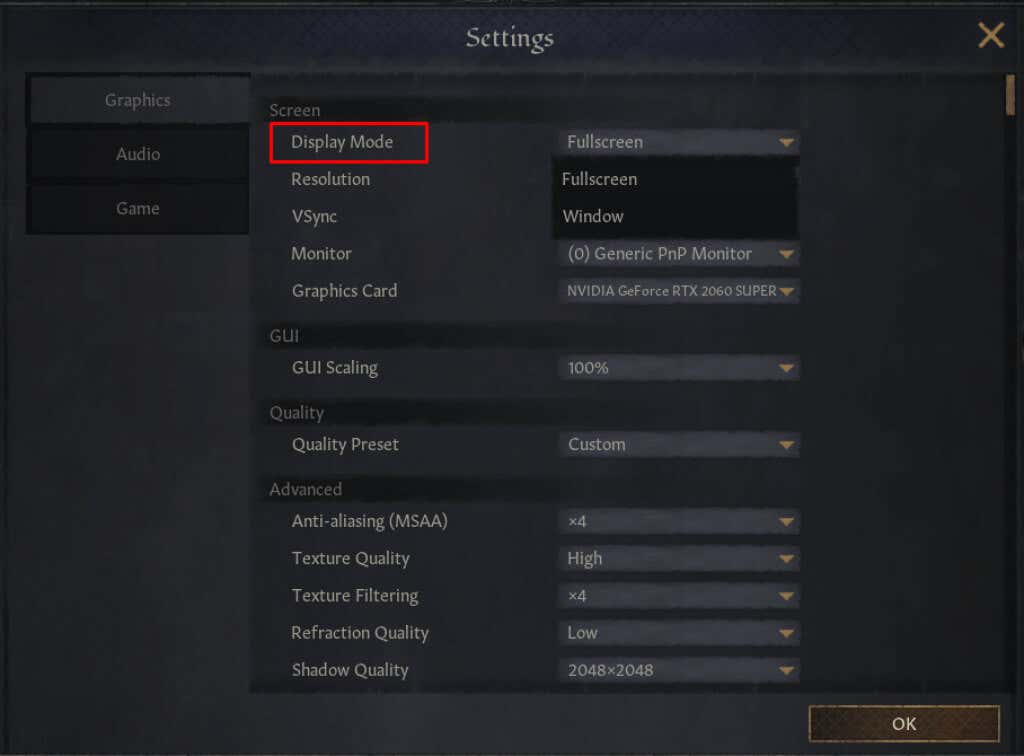
Anda bahkan dapat mengubah mode tampilan untuk beberapa game sebelum menjalankan game sebenarnya. Hal ini biasanya terjadi pada MMORPG karena mereka memiliki peluncur yang memberi Anda akses ke sebagian besar setelan game.
Terkadang, Anda mungkin ingin dengan cepat beralih antara mode layar penuh dan berjendela tanpa melalui berbagai menu. Di PC Windows, Anda dapat melakukannya dengan mudah menggunakan pintasan keyboard Alt + Enter , meskipun ini tidak berfungsi di semua game dan aplikasi. Sedangkan untuk browser, Anda bisa menekan F11 saja.
Setiap Mode Memiliki Kegunaannya
Baik Anda seorang gamer sejati atau multitasker, semua mode tampilan akan berguna bagi Anda. Masing-masing dari mereka unggul dalam suatu hal, jadi atur pengaturan tampilan Anda berdasarkan kebutuhan Anda.
.